Guter Scanner und Konsequenz sind gefragt
Papierloses Büro: Die Software ist Nebensache
Das größte Problem beim Umstieg auf ein papierloses Büro ist es nicht, eine geeignete Software zu finden, sondern das Ganze auch konsequent durchzuziehen. ifun-Leser Ron fragt uns, ob wir unsere Dokumente nun mit EagleFiler oder Receipts verwalten, beides Mac-Anwendungen, die wir hier schon vorgestellt haben. Während EagleFiler bei mir zwar noch für die berufliche Nutzung Anwendung findet, bin ich privat mittlerweile auf die einfachste aller Lösungen umgestiegen: Ein Ordner mit Unterordnern auf dem Mac.
Die Idee für diese Art der Verwaltung kam bei mir vor fünf Jahren mit der Einführung der „Finder Tags“ unter OS X Mavericks auf. Die Idee, die gescannten Dateien mit Tags zu versehen, habe ich aber schnell wieder verworfen – mein Ansinnen war es, den Aufwand beim Archivieren möglichst gering zu halten.
Dokumentenscanner mit Texterkennung ist Gold wert
Ein papierloses Büro steht und fällt mit der Durchsuchbarkeit der archivierten Dokumente. Ein guter Dokumentenscanner ist dementsprechend das wichtigste Werkzeug auf dem Weg zum papierlosen Büro. Hier kommt bei mir der Fujitsu ScanSnap IX500 zum Einsatz. Das Gerät erfasst Dokumente beidseitig mit hoher Geschwindigkeit und schickt die Scans anschließend drahtlos an den Mac. Nach Anwendung der mit dem Scanner gelieferten Texterkennung werden die Dateien als PDF abgelegt.
Wenngleich ich manchmal neue Dokumente direkt scanne, kommt es auch immer wieder vor, dass ich einen Stapel sich angesammelter Dokumente am Stück erfasse. Da es mir hierbei meistens zu viel Aufwand ist, diese gleich in den richtigen Ordner zu verschieben, habe ich als Standard-Speicherplatz im Scanner ein Verzeichnis namens „Eingang“ hinterlegt. Dort landen alle neu erfassten Dokumente und wenn ich Zeit und Muße habe, sortiere ich diese in die Unterverzeichnisse weiter. Dies erledige ich in der Regel direkt im Finder: kurz per Leertaste ein Blick auf die Dokumentenvorschau und anschließend kann die Datei an den richtigen Platz verschoben werden.
Diesen Sortiervorgang sehe ich aber eher als Fleißaufgabe, denn der Spotlight-Suche ist es egal, ob sie ein einzelnes oder mehrere Unterverzeichnisse durchsucht. Und über die Suchfunktion öffne ich die Dokumente in 99 Prozent aller Fälle: Suche ich die Rechnung für den Fernseher, dann gebe ich z.B. „Samsung Media Markt“ in die Suche ein.
Ergänzend empfehle ich, ebenfalls als Fleißaufgabe, die Dateinamen als eine Art Tag-Zeile zu vergeben. So heißt die Rechnung zum Fernseher dann „Media Markt Samsung TV.pdf“, das sticht dann bei der Anzeige der Suchergebnisse in Spotlight besser ins Auge. Mit dieser Art der Dateibenennung könnt ihr darüber hinaus natürlich auch ohne Texterkennung arbeiten, wobei das automatische Bereitstellen des kompletten Dokumenteninhalts für die Suche das System unvergleichlich flexibler macht.
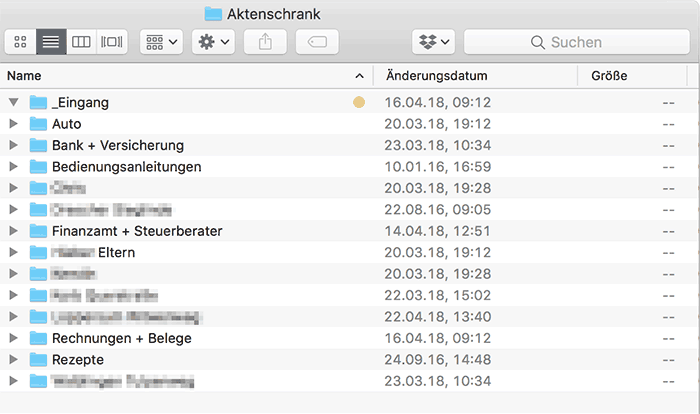
Seit ich selber NAS im Einsatz habe, und auch meine Plex-Mediathek sowie meine Lightroom-Bibliothek auf einem weiteren NAS laufen lasse, bin ich auch immer papierloser unterwegs. Die Ordnerstruktur ist dabei das zuverlässigste, was man haben kann – so man sie denn pflegt. Braucht keine zusätzliche Software, ist von praktisch jedem Betriebssystem lesbar und endlos erweiterbar.
Eine Ordnerstruktur ist nur ziemlich unpraktsich für die Recherche und zudem auch recht unflexibel.
Das sehe ich ganz anders.
Wenn man eine vernünftige Ordnerstruktur hat finden man eigentlich alles sofort wieder.
Ich kann mir nicht vorstellen das ein Programm mit einer Datenbank flexibler ist als eine reine Ordnerstruktur.
Briefe benenne ich zB so:
20180_allianz_zahnzusatz-kuendigung.docx
Mit einer guten Orderstruktur findet man doch sofort alles auf die schnelle.
bibliothek\fachinformationen\landschaftsbau\bvdl_gebietseigene_pflanzen_rt_200503.pdf
bibliothek\richtlinien\fgsv_rast_2006.pdf
was mich interessiert: was macht ihr mit den papier-originalen?
@cHaOsStyle: Ich bin mittlerweile von einer Ordner Struktur ab. Einfaches Beispiel. Ich hatte einen Ordner Rechnungen und ich hatte einen Ordner für Steuererklärungen. Ich wollte alle Rechnungen in einem Ordner haben, ich wollte aber auch Rechnungen die zu einer Steuererklärungen gehören in einem Unterordner zur Steuererklärung, damit ich schnell sehen kann, welche Rechnung ich bei welcher Steuererklärung verwendet habe. Lege ich die Rechnung bei der Steuererklärung mit ab, habe ich sie aber nicht mehr im Rechnungswesen Ordner und wenn ich dann für Garantie oder sonst was eine Rechnung suche, muss ich erst schauen, wo ich sie abgelegt habe. Da sind die Grenzen von einer Ordnerstruktur.
Das ist nur ein Beispiel. Je länger ich mit Ordnern gearbeitet hatte, desto häufiger konnte ich Dokumente nicht eindeutig ablegen.
In anderen Ländern, ähem, gibt es fast keine Papierdokumente mehr. Es wäre schön wenn jeder in Deutschland auf elektronische Dokumente drängte. Aber wahrscheinlich gibt es wieder diverse Vorschriften, die das verhindern.
Siehe Tschechien. Dort ist gesetzlich geregelt, wie eine Rechnung aussehen muss. Dementsprechend funktioniert des ganze Rechnungswesen wesentlich besser automatisiert, als das in Deutschland der Fall ist.
In Deutschland müsste erstmal der Standard ZUGFeRD verbindlich werden und mit dem zweiten, für öffentliche Auftraggaber geltendem Standard XRechnung richtig zusammengeführt werden, weil sonst wieder unterschiedliche Lösungen auf dem Markt sind.
Außerdem muss das UStG geändert werden, da nach wie vor die Zusendung elektronischer Rechnungen ohne vorherige Zustimmung gegen das Umsatzsteuerrecht verstößt. Diese Änderung geht aber nicht ohne siehe oben.
In Deutschland ist auch gesetzlich geregelt, wie eine Rechnung aussehen muss…
Deutschland Papierlos :-))))
Für unser Kanzlerin ist das Internet Neuland und dann reden welche von Paierlos :-)))))
…und die Kanzlerin vertrat bei der Aussage die Mehrheit der Deutschen für die das Internet wirklich grad Neuland ist.
Ich erlebe heute noch Menschen (Unternehmer!! ), die davon überzeugt sind, dass das Internet sich nicht durchsetzen wird. Ohne Scheiß!
Ich nutze ebenfalls den Fujitsu ScanSnap ix500i. Das Teil ist zwar nicht günstig, aber für mich jeden Cent wert.
Ich habe dabei eine ähnliche Arbeits- und Ablagemethode wie ihr. Außer, dass die durchsuchbaren PDFs direkt in die Cloud gehen, dann hab ich auch mobil Zugriff drauf.
Die Scanner die ich auf der Arbeit nutzen muss, sind hingegen grausam und vereinfachen kaum etwas, sondern produzieren eher zusätzlichen Aufwand.
Tip: Es gibt den ScanSnap in einer „speziellen“ Version, die viel günstiger ist. Dabei nimmt der Händler einfach die Adobe Acrobat Lizenz raus, die sehr teuer ist und auf dem Mac wertlos.
Und wo erhalte ich diese Version?
Dies entspricht auch meiner Verfahrensweise. Einziges Problem in iOS (bzw. der Dateien-App): Die PDF-Dokumente selbst sind – anders als unter macOS mit Spotlight – nicht durchsuchbar. Wahrscheinlich ist das aber unter iOS systemseitig nicht vorgesehen.
Die ScanSnap iOS App kann kein OCR. In iOS selber ist das eh nicht vorhanden.
Du kannst die mit der ScanSnap iOS App gescannte Datei aber z.B. an die ScanBot iOS App (falls installiert) weiterleiten und dort das OCR vornehmen.
Einfach Ordnerstruktur ist bei mir auch die Lösung die ich nutze. Dazu ein recht guter MultiLaserdrucker von HP der das Einscannen übernimmt. Wenn es mal schnell gehen soll nehme ich ScanBot zur Hand.
Der erkenn teilweise Wörter ist aber nicht so genau wie der HP.
Die Idee mit dem Eingang sollte ich vielleicht aufgreifen bei mir heißt er nämlich ‚unsortiert‘
Dann das Original nach Datum in einem Hefter und nach einem Jahr kommt er ins Archiv.
Da die meisten Firmen inzwischen einen Ausdruck von Rechnungen akzeptieren, ist es sehr angenehm nicht immer alles analog bei der Hand haben zu müssen.
Dazu kommt der Bonus das man von unterwegs allen Papierkram zur Verfügung hat.
Der Tipp mit der Namensgebung ist gut, früher habe ich möglichst viel in den Namen quetschen wollen und dazu noch _ als Trennungen genutzt. Inzwischen lasse ich das, manchmal fülle ich die macOS Tag Liste noch aus aber das nur wenn ich etwas wichtiges kennzeichnen will.
Ein Ausdruck ist doch von einer Fotokopie nicht zu unterscheiden. Das wurde deshalb juristisch geprüft. PDF‘s sind genau so rechtskräftig, wie ein Papier. Man muss (fast) nichts mehr im Original aufheben.
Ausnahme sind natürlich alle Papiere, die eine notarielle Beglaubigung brauchen aber das ist ja selbstverständlich. Noch mach das Finanzamt eine Ausnahme mit ein paar bestimmten Unterlagen aber die werden auch immer weniger. Die Versicherung schickt schon mal etwas, das ich an das Finanzamt weiter reichen soll.
Seit einem Jahr ca. mache ich das tatsächlich auch genau so!
Habe mir den Fujitsu Scanner zugelegt und bereue diese Investition keine Sekunde! da eben komplette Stapel und auch Doppelseitig alles abgespannt wird, das auch noch über WLAN und alles super schnell und mit Texterkennung …
Die Orderstruktur auch im Dokumenten-Order angelegt und in der iCloud Drive: immer und überall habe ich die wichtigsten Dokumente und Belege bei mir!
Cooler Beitrag und zu sehen, dass ihr das gleichermassen handhabt.
Wie geht ihr vor, wenn ihr einen grösseren Stapel Briefe bzw. Rechnungen digitalisieren wollt? Ich habe auch einen älteren Scansnap und ich finde den Workflow etwas unpraktisch: Seite einlegen, Duplexscan durchführen (bei mehrseitigen Dokumenten den Schritt wiederholen), dann Dialogfeld „speichern unter“, Name eingeben (bspw. 20180420 Rechnung Media Markt Samsung TV), fertig. Dann das nächste Dokument…
Wenn ich bspw. 50 Seiten auf einmal scanne, müsste ich hinterher die einzelnen Dokumente in separate PDFs trennen, das dauert auch ewig.
Ich komme momentan halt nur 1x im Monat zum scannen und es sammelt sich immer so viel an.
Hat jemand einen guten Tip?
Beim ScanSnap (zumindest bei meinem ScanSnap 1500m) kann man doch einstellen, aller wieviel Seiten er ein neues PDF anlegt.
Ich habe mir verschiedene Scanprofile angelegt.
– einseitig, ein Blatt
– einseitig, mehrere Blätter
– doppelseitig, ein Blatt
– doppelseitig, mehrere Blätter
Dementsprechend werden die Dokumente vor dem scannen sortiert.
Guter Hinweis, evtl. hier hier mein Gerät und die Scansnap Software zu alt (habe das Teil schon ewig und mit Tricks das Windows-Gerät auf Mac zum Laufen gebracht). Evtl. kann ich einen aktuellen Scansnap Manager einsetzen?
Du läßt die Dateien dann automatiisch mit einen generierten Dateinamen speichern, richtig?
Das Programm Hazel zulegen!! Nicht kostenlos, aber erledigt ca. 80 der Ablage- und Umbenennungsarbeiten und ist jeden Cent wert. Man legt einmalig die Sortier und oder Umbenennungsregeln fest und kann sich ab da zurücklehnen und Hazel bei der Ablage zusehen. Dokumente die übrig bleiben bekommen eine neue Hazel Regel oder werden bei einmaligen Vorfällen manuell absortiert.
Mit Hazel werden alle Scans automatisch benannt. Bei allem, was mehrfach kommt, habe ich auch das Einsortieren automatisiert. Es bleiben dann nur noch wenige Dateien übrig.
Gute Tip ist das eBook Paperless von David Sparks. Aber NICHT jetzt kaufen. Er schreibt gerade an der zweiten Auflage.
Hazel kenne ich, habe immer wieder damit experimentiert. Aber mir ging es hier bei der Frage eben um die Trennung von vielen hintereinander gescannten Dokumenten. Ich habe derzeit locker 200 Seiten unsortierte (wichtige) Dokumente. Jedes einzeln erstmal zu prüfen, scannen, benennen usw. hält mich gerade davon ab (klassiche Prokastination ;-)).
Nun könnte ich mit dem Tip von n3ff3ts die Belege zumindest nach 1-, 2- oder mehrseitig soriteren und dann mit dem Scansnap-Manager zumindest die initiale Anlage der PDFs automatisieren. Dann müsste ich über den „Eingangs“-Ordner die Texterkennung laufen lassen (habe ich derzeit keine, mein Scansnap war damals ein Windows-Gerät, bin aber auf Mac umgestiegen – hat jemand eine Empfehlung?). Dann kann ich imme rmal wieder bei Gelegenheit die automatisch generierten PDFs mit vernünftigen Dateinamen versehen.
Meinen Papierstapel könnte ich so auf jeden Fall schneller abarbeiten.
Hazel käme dann ja erst ins Spiel, wenn die Dateien gescannt und OCR-mässig behandelt wurden. Oder?
Mal in den Raum gefragt: warum ein Scanner wenn es auch sehr gute Scan Apps gibt? Die haben auch Texterkennung und speichern alles wenn gewünscht gleich systematisch in der Cloud.
Scan Apps (z.B. Scanbot oder auch die Evernote Scanintegration) funktionieren nicht immer zuverlässig.
So z.B. funktioniert keine der beiden Apps bei mir wenn ich einen hellen Hintergrund nutze (da sieht man dann rund ums Dokument den Tisch / die Ablage und damit, dass es eigentlich ein Foto ist)
Dazu kommt, dass nicht jeder es mag wenn „gescannte“ Bilder ggf. per Automatisation (siehe Evernote) ein digitales Dokument daraus machen (z.B. wird so aus einem Grau-Weiß mal eben Schwarz-Weiß => probier es mal mit einer Quittung vom Einkaufen aus, dann weißt du was ich meine)
Scanbot oder die Integration von Evernote funktionieren, keine Frage… sogar entsprechend „gut“ – einen echten Scanner können solche Apps jedoch noch nicht ersetzen.
Daher gilt meine Empfehlung auch dem Fujitsu ScanSnap IX500 – Top Gerät!
Und in Kombination mit einer ScanApp für unterwegs einfach unschlagbar!
die Apps sind leider hinsichtlich Genauigkeit und Geschwindigkeit keine Alternative. Der ScanSnap schafft ne Doppelseite mit OCR in ca. 1s und man muss nicht vorher für die richtige Fotobeläuchtung sorgen.
Für einen schnellen Scan ist so ne App schon mal ok, aber für das alltägliche Büro reicht es nicht aus.
Ich werd‘ nen Teufel tun, geschäftsrelevante Vorgänge von irgendeiner Cloud verarbeiten zu lassen. Das haben mittlerweile auch mittelständische Betriebe gelernt.
Privat reicht mir Scanbot, ich scanne auch nicht alle Dokumente.
Rechnungen von MediaMarkt hefte ich immer noch altmodisch ab.
Warum die Rechnung einscanne wenn Sie schon in Papierform vorliegt und ich sie eigentlich nicht nochmal brauche.
weil du die Rechnung ja eigentlich nur noch einmal benötigst wenn etwas mit dem Gerät passiert ist. Rufe ich also beim Media Markt an und die wollen die Rechnungsnummer habe ich diese per Suche sofort parat statt erstmal den vollgestopften Ordner rauszukramen und darin die Rechnung zu suchen ;)
Die Texterkennung ist in den Apps noch nicht besonders gut. Ausserdem musst du da jede Seite einzeln scannen. Damit habe ich angefangen – das nervt schnell.
Kauf dir einen ScanSnap. Bei dem iX500 kannst du 50-60 Seiten einlegen und ein paar Minuten später ist alles erledigt. Visitenkarten scannt der sogar 2/s. Genau so schnell sind die im Adressbuch.
Ein Segen bei grossen Dokumenten! Notare schicken gerne Schreiben, die dutzende bis hunderte Seiten umfassen. Manuell sitzt du da lange dran!
Ich arbeite Papierlos mit Evernote und iCloud wobei die meisten Dokumente in iCloud liegen. Bevor diese dann hochgeladen werden verschlüsselt sie Boxcryptor nochmal. Komme mit dieser Kombination sehr gut hin. Musst mir das aber richtig angewöhnen was mir aber gut gelungen ist. Jetzt suche ich nie mehr wirklich nach Papieren. Auch immer eine nette Anlaufstelle sind die Paperless pioneers eine nette Community zum Papierlosen Büro.
Auch hier: Ich weiß nicht, wieviel ihr scannt. Aber bei mir hat ScanBot innerhalb kürzester Zeit den Hardwarscanner abgelöst. Mit der App scanne ich ruckzuch auch mehrseitige Dokumente (Pro Tipp: Dunkler Hintergrund hilft beim Erkennen der Blattgrenzen), den Rest macht die App: OCR und Ablegen in der Dropbox. Die 8 EUR für die In-App-Pro-Version geb‘ ich gerne aus.
ich packe einfach alle Dokumente in so eine Plastikposteingangsbox und scanne einmal im Monat alles was dann darin liegt nebenbei. Ich will ja nicht das es mehr Arbeit erfordert als es mir nützt und DAS war mir dann auch die Anschaffung des Hardwarescanners wert, einfach nur einmal 50 Seiten auf einmal einzulegen und bin fertig, statt täglich ein Dokument oder halt jedes einzelnd zu scannen
Du hast sicher einen Flachbrettscanner oder Multigerät. Sieh dir mal den ScanSnap an.
Aktuell benutze ich nur für meine Urlaubsanträge den papierlosen weg.
Auch nur deswegen damit ich alles bei mir habe.
Und nach dem auf der Arbeit paar Ereignisse* aufgetreten sind bin ich froh alles sofort parat zu haben.
*Trotz genehmigtem Urlaub „musste“ Kollege arbeiten oder mein abgelehnter Urlaub taucht auf einmal auf dem Plan. Alles natürlich eine Woche vorher.
Ich benutze dafür einen Fujitsu ix100 und Evernote. Komme damit sehr gut zurecht, auch ohne Evernote Premium. Dokument wird gescannt und samt Texterkennung an Evernote gesendet. Dort ändere ich nur noch den Namen und lege es in der entsprechenden Kategorie ab. Spricht etwas gegen Evernote, bzw was ist an oben genannten Programmen besser?
Wie sieht’s denn mit Verschlüsselung aus? Wenn ich solche Dokumente elektronisch ablege würde ich gern die Ordner bzw. Dateien gegen Dritte absichern falls der Rechner oder die Festplatte mal in falsche Hände geraten. Also so in etwa wie ein abschließbarer Dokumentenschrank auf den nur mit dem richtigen Schlüssel zugegriffen werden kann. Hat jemand einen guten Tipp dazu?
Festplatte ist mit FileVault verschlüsselt und externe Platten und wen man ein Nas hat deren Platte auch auf dem Filesysten.
FileVault bzw. Boxcryptor
Cryptomator – wird wie eine externe Festplatte angezeigt und verschlüsselt alle Dokumente, die abgelegt werden. Funktioniert auch mit Cloud Diensten: Ich habe Cryptomator für iCloud eingerichtet, sodass alle Dokumente verschlüsselt werden, bevor sie hochgeladen werden.
Dafür gibt es dann eine 5€ App (auf dem Mac kostenlos), mit der man auf den iOS Geräten wie gewohnt unkompliziert auf die Dateien zugreifen kann.
Danke für den Hinweis!
Kann denn der Fujitsu Scanner automatisch auch kleine Zettel (z.B. Tankquittung) ordentlich einziehen (gemischt große Papiere? und wie ist der Scan? Scheint da die Rückseite durch von dem Thermopapier? Ist ja meistens Werbung oder AGB aufgedruckt.
Und wie sieht es mit den IKEA Quittungen aus? Die haben bei mir gerne mal einen halben Meter Länge – ist da nach 30 cm Schluss?
also eigentlihc geht das alles beim ScanSnap. Die Durchscheinreduzierung kann man in den Filtereinstellungen machen, große Quittungen kann man auch mit gerückter Taste realisieren.
Schaut euch mal hazel an. Das Programm erinnert einen daran warum man einen Mac hat. Das sortiert in Ordner nach Dateinsme und auch nach Schlagwörtern im Dokument. Das ganze liegt bei mir auf der NAS und wird synchronisiert auf den Mac bzw. auf das iPad über WebDAV in PDFExpert.
Hazel kann ich auch sehr empfehlen.
Alle Scans landen bei mir auch im ‚Eingang‘-Ordner.
Wiederkehrende Dokumente (Bsp. Monatsrechnungen) werden von Hazel automatisch korrekt umbenannt, mit Rechnungsdatum versehen, getaggt und in die richtigen Ordner verschoben.
Alle Rechnungen erhalten automatisch einen Tag ‚Unbezahlt‘. Diesen lösche ich sobald die Zahlung im eBanking gemacht ist.
Ich habe ein paar Dutzend Regeln erstellt, so dass mein Ordner ‚Eingang‘ somit fast immer leer bleibt.
Ich muss nur noch bei neuen Dokumententypen noch etwas manuell machen.
Man miuss sich am Anfang mit Hazel auseinandersetzen und etwas mühsam die Regeln erstellen. Mit der Zeit geht das immer schneller.
es gibt ein sehr gutes Erklärvideo von macsparky
https://www.macsparky.com/blog/2016/5/the-hazel-video-field-guide
Dem kann ich nur zustimmen. Vielleicht widmet ihr Hazel mal einen Bericht. Meine Dateien benenne ich beispielsweise „+04 Samsung Fernseher re*hifi“. Als erstes wandelt aText das „+04“ direkt während der Eingabe um in 2018-04- sodass ich nur noch den Tag ergänzen muss. Das fertige Dokument heißt dann „2018-04-25 Samsung Fernseher re*hifi.pdf“. Hazel registriert dieses Dokument und verschiebt es automatisch in den richtigen Ordner und löscht den Ordnerhinweis „ re*hifi“. Mit dem Hinweis „ *2408“ landen alle Dokumente im Bankordner im richtigen Konto. Von diesen Verweisen habe ich mindestens 30 im Einsatz, was das Sortieren zum Kinderspiel macht.
deine Ordnerstruktur liegt auf dem NAS? oder führst du tatsächlich Hazel auf dem NAS aus?
Ich nutze seit 2016 zum Scannen den Canon imageFormular P-215 II Dokumentenscanner. Mit der mitgelieferten Software lassen sich wunderbar alle Dokumente in OCR Texterkennung scannen und in frei definierte Anwendung oder Cloudlösung speichern. Auch die Weitergabe per Mail wird unterstützt. So versende ich gescannte Dokumente gleichzeitig an mein Buchhaltungsprogramm und Evernote. Der Vorteil für mich liegt in der Beschriftung und direkten Verschlagwortung für Evernote in der Betreffzeile der Mail.
Wie manche hier auch verwende ich auch seit drei Jahren den ix500 und ja er ist jeden einzelnen Cent wert und die Scans sind auf jeden Fall deutlich besser als die der Dokumentenscanner der Konkurrenz (speziell Canon) im selben Preissegment. Der Softwareworkflow ist gut gelöst und individualisierbar, arbeitet z.B. Auch mit Devonthink Pro Office zusammen.
Man kann beim Einzug, wenn man wirklich gute Ergebnisse erzielen will nur Dokumente gleicher Größe in den Stapel legen. Funktioniert ab Din-A-Größe abwärts mit allen Formaten, da man das Dokument über zwei Führungen in der Breite gerade ausrichten kann. Ich habs zwar noch nicht versucht mit langen Ikeakassenbelegen, aber ich würde darauf wetten, dass er das packt, solange der Mac mitspielt. Ich hatte auf jeden Fall schon Dokumente die länger als Din A 4 waren und hatte null Probleme.
Wenn er auf der Rückseite etwas „entdeckt“ wird duplex gescannt und die Seite kann danach händisch wieder rausgelöscht werden, falls nicht benötigt.
Da die Investition und das Gerät natürlich auf Jare hin ausgelegt ist, hoffe ich dass die Software weitergepflegt wird, denn Teile sind immer noch 32 Bit, so dass man unter High Sierra gelegentlich darauf hingewiesen wird, dass die Software auf 64 Bit umgestellt werden sollte. Da die Updates nicht allzu häufig kommen und auch der altbekannte PDF-Bug von Apple mit im Boot war, hat es schon eine Zeitlang gedauert, bis da softwareseitig abgeholfen wurde. Ich hoffe, dass es diesmal, weil viel früher absehbar, etwas früher geht und es dann nicht heißt, die Software würde nicht mehr gepflegt.
Auf jeden Fall war der ix500 die IT-Invesition, die sich nach dem Mac am meisten gelohnt hat
Ich nutze einen ScanSnap1500m, den ich gebraucht gekauft habe. Selbst der bekommt noch Softwareupdates.
Von der Seite brauchst du dir also keine Gedanken machen.
Als gute Ersatzsoftware ist Exakt Scan Pro zu empfehlen.
Hey,
Ich benutze auch einen ScanSnap und für unterwegs einen IRIScan Anywhere 5 wifi, kann ich nur empfehlen.
Das einzige Problem das ich mit der „Papierlosigkeit“ habe ist folgendes:
Was macht ihr mit den Dokumenten? Doch noch archivieren? Was macht ihr mit dem Steuerbescheid, der Rechnung, den Brief vom Kindergarten des Sohns? Der Verdienstabrechnung?
Alles wegwerfen, alles behalten?
Was keine Beglaubigung braucht, kannst du eigentlich wegwerfen. Der Scan oder eine Fotokopie sind vor Gericht als Beweismittel ausreichend. Auch für eine Garantie reicht eine Kopie der Quittung.
Da ich habe ein paar Zeitschriftenboxen habe, packe ich da alle Papiere rein. Für jedes Jahr eine. Wenn ein Jahr rum ist, wird der Inhalt der ältesten Box weggeworfen und für das neue Jahr verwendet.
Vermutlich overkill aber macht auch keine Arbeit.
Beim Scanner stimme ich dem Artikel voll zu, Futjitsu ScanSnap Geräte sind mehr als ihr Geld wert. Ich habe noch den alten ScanSnap S510M im Einsatz. Damals gab es den dedizierten Scanner in weiß für Mac und schwarz für Windows. Die Software läuft auch unter High Sierra noch — offiziell schon seit El Capitan nicht mehr unterstützt.
Der Scanner läuft auch nach ca 30.000 Seiten immer noch einwandfrei — sehr zuverlässiger Einzug!
Hinsichtlich der Aussage zur Software stimme ich überhaupt nicht zu.
Ich benutze da DEVONthink pro office, spielt super mit ScanSnap zusammen.
Die 150€ für die Software habe ich durch enorme Zeiteinsparung alleine schon zigmal wieder eingespielt.
Ganz zu schweigen von den umfangreichen Möglichkeiten, die DT im Vergleich zum Finder/Spotlight Konzept bietet.
Hier nur ein paar Punkte:
• schlägt Ordner zur Ablage automatisch vor
• Sync der Datenbank(en) zu anderen Macs oder iOS Geräte
(Habe alle meine Daten im iPhone und iPad dabei)
• Replikate von Dateien können in allen relevanten Ordner liegen ohne Speicherplatzverschwendung
• iOS App mittlerweile richtig gut brauchbar
• DT zeigt Duplikate automatisch an
• Suchfunktion besser als in Spotlight
• Umfangreiche TAG Funktion
Uvm.
Nur mit Finder zu arbeiten, bedeutet für mich das Papierzeitalter-Konzept Aktenordner mit Einteilungen Konzept 1:1 auf den Rechner zu übertragen.
DT hat bei mir sogar Zusammenhänge gefunden, die ich nicht bemerkt habe. Super Teil!
Die Dateien liegen, im original Format, in normalen Ordner. Auch wenn die Software mal weg wäre, könnte man alles noch finden.
Alle Dateien lassen sich auch in eine Ordnerstruktur exportieren oder eine Ordnerstruktur importieren.
Und ich lese hier heute mit, weil ich mich von Devonthink verabschieden muss. Es kommt bei mir immer wieder zu Sync-Problemen. In deren Support-Forum (einfach nach Sync-Problem suchen), werden die Probleme weggelächelt und als „kleines“ Verschlucken des Systems angesehen.
Wir arbeiten als Familie an 4 Rechnern. Wie soll ich da jemals sicherstellen, dass alles ankommt, was der andere einscannt.
Ich habe Devonthink mehrere Jahre lang verwendet und wir haben 2 Lizenzen von Devonthink 3. Ich bin damit gerade sehr unglücklich und werden einen Schritt zurückgehen und unsere Dateien wieder ganz klassisch im normalen File-System auf dem Mac speichern. Ich prüfe gerade, ob wir evtl. mailbox.org verwenden. Die E-Mail wäre ein Goodie, aber evtl. wegen der deutschen Cloud.
Ach so. Sync-Probleme bedeutet bei mir nicht, dass Dateien verspätet gesynct werden, sondern dass sie entweder ignoriert werden (sind also auf einem Rechner vorhanden und kommen niemals auf dem anderen an). Oder ich habe gerade einen Syncstore, der mindestens 1 Jahr lang keine Probleme gemacht hat und nun völlig die Arbeit einstellt. Zwei Rechner laden brav Dateien hoch, aber niemals mehr welche runter. So geht es leider nicht.
Hi,
schaut Euch mal Hazel von NoodleSoft an, das scannt zum Beispiel PDF Files nach Stichworten und kann erkannte Files dann verschieben. Also im Eingang landet ein PDF dort steht irgendwo „Lohnabrechnung“ im File, dann sortiert Hazel das direkt in euren Lohnabrechnungsordner. Vorausgesetzt ihr scannt mir OCR.
Ich benutze auch die normalen Ordner vom Mac
Und Mobil über iCloud :-)
Feine Sache
Habe mir vor einem Jahr auch den ix500 zugelegt und für ~60 Euro eine Profi Dokumenten-management Software „ecoDMS“ eingerichtet. Bereue es keinen Moment. Habe zwischenzeitlich 80% digital. Viele Grüße Thomas
ecoDMS? Die unterstützen doch gar keine ScanSnap Scanner…
Ja, die Scanner werden nicht direkt unterstützt. Ich erstelle PDF Dateien und importiere die anschließend.
Hallo,
gibt es eigentlich auch eine gute Archivierungssoftware für Windows?
Ich habe leider keinen MAC dafür aber einen ScanSnap ix500
der ix500 ist genial. Das einzige was mich etwas stört ist, das es nicht möglich ist den Scanner zu starten, Dokumente rein, Knopf drücken und dann die Scans im Netzwerk auf mein NAS zu verschieben. Es MUSS leider immer der Mac mitlaufen für den Scanvorgang. Die Funktion konnte zum Beispiel einer der Brother Scanner die ich getestet habe, aber das Scan und OCR Ergebnis war bei weitem schlechter, sodass das für mich keine Alternative war
Ginge das nicht über ein Handy/Tablet?
Du kannst doch direkt vom ix500 aufs Handy/Tablet scannen (wobei ich mir nicht sicher bin, ob das auch incl. OCR ist).
Und von da aus auf ein NAS verschieben.
Vielleicht ließe sich der letzte Schritt auch automatisieren?
Nutze Tresorit, dort eine normale Ordnerstruktur und gut. Eine Extra Software benötigt man meines Erachtens als Privatperson nicht.
An diejenigen die mit der klassischen Ordnerstruktur Arbeitnehmer, könnt ihr eure Strukturen mal Posten? Bin mir da immer noch nicht so ganz klar in welche Richtung ich will, mehr in die Tiefe oder mehr in die Breite. Interessieren würde mich da halt auch, nach welchen Kategorien ihr wie sortiert. Also gern mal Beispiele eurer Ordnerstrukturen :)
Das ergibt sich doch von alleine. Das kannst du ja auch jeden Tag wieder ändern, bis es passt. Hast du Aktenordner? Orientiere dich erst mal daran.
Du musst das auch nicht zu genau einsortieren. Das meiste suchst du später ja doch mit Spotlight, DevonThink oder ähnlichem. Alle Quittungen/Rechnungen habe ich z.B. in einem Ordner.
z.B.:
Privat
Rechnungen
Briefe
Steuer
Bank
Bank A
Bank B
Versicherungen
Krankenkasse
Auto
BU
…
Arbeit
Briefe
Spesen
Projekte
Projekt A
Projekt B
…
Johnny Decimal wurde hier mal empfohlen, das habe ich mittlerweile übernommen bzw. für meine Bedürfnisse angepasst. ([1] https://www.ifun.de/johnny-decimal-ein-logisches-ablagesystem-fuer-dokumente-133058/)
Herzstück des Ganzen ist die Idee, dass ein Dokument nie mehr als 3 Klicks entfernt ist. Ordnerebene 3 ist dabei quasi unendlich erweiterbar, aber ab mehr als 99 Unterordnern wird es dann wieder unübersichtlich bzw. man sollte eine neue Kategorie schaffen. Ich selbst komme nie über 25 Unterordner.
Persönlich ergänze ich einzelne Dokumente mit meinen 5 Tags, die sozusagen den „Status“ von Dokumenten/ Projekten abbilden. So kann man z.B. auf einen Blick alle aktuellen Projekte oder alle unerledigten Sachen über die Finder-Seitenleiste aufrufen. Wichtig ist bei Tags, dass es nicht zuviele sind, da es ansonsten nicht mehr effektiv ist (Idee von Kia Kamgar [2] https://www.youtube.com/watch?v=lk8rMHvglEA).
Einzelne Dokumente benenne ich mit dem Datum und mit bis zu 3 Stichworten, z.B. (2020_01_01 Rechnung Samsung TV).
Automatisiert geht das am Besten mit der App „Hazel“ (die alle Dokumente in der Inbox benennt, sortiert und dem richtigen Ordner zuordnet) in Verbindung mit einem OCR-Scanner.
GROB
Struktur vertikal:
1 Bereich (z.B. Finanzen)
10 Kategorie (z.B. Rechnungen & Belege)
10.04 Ordner (z.B. „2020“ → Ordnung nach Gusto: nach Jahren / nach Thema / …)
Struktur horizontal: Finder-Tags, die den Status abbilden (z.B. Favorit | ToDo)
IM DETAIL
Meine Struktur (vertikal):
Ebene 1
0 Inbox
1 Ausbildung
2 Arbeit
3 Finanzen
4 Gesundheit
5 Wohnen
6 Familie & Freunde
7 Freizeit
8 Persönliches
9 Archiv
Ebene 2
0 Inbox
1 Ausbildung
10 Schule
11 Uni – Grundstudium
12 Uni – Examen
13 Ref – Stationen
13 Ref – Examen
14 Praktika
2 Arbeit
20 Bewerbungsunterlagen
21 Arbeitsverträge
22 Projekte
23 Nebenjobs
24 Fortbildungen
3 Finanzen
30 Banking
31 Rechnungen & Belege
32 Lohn- und Gehaltsabrechnungen
33 Versicherungen
34 Steuer
35 Rente
36 Medien & Internet
37 Auto
38 Vereine
39 Geschenke
4 Gesundheit
40 Ärzte
41 Sport
42 Ernährung
43 Sonstige Ärzte
5 Wohnen
50 [Wohnort 1]
51 [Wohnort 2]
52 [Wohnort 3]
6 Familie & Freunde
60 Offizielle Dokumente (z.B. Reisepässe der Familie)
61 [Bruder/Schwester]
62 [Bruder/Schwester]
63 [Eltern]
64 Stammbücher
7 Freizeit
70 Musik
71 Filmen & Kamera
72 Reisen
73 [Hobbys]
74 [Hobbys]
75 [Hobbys]
76 Vereine
8 Persönliches
80 Urkunden & Zeugnisse
81 Ausweise
82 Meldebestätigungen
83 Testament
84 Patientenverfügung
85 Vollmachten
99 im Todesfall öffnen
9 Archiv
Ebene 3
↳ Jeweils einzelne Ordner, in denen die Einzeldateien liegen, z.B.:
2 Arbeit
20 Bewerbungsunterlagen
20.01 Komplett
20.02 Lebensläufe
2020_01_01 CV [AbsolutCancesco] (Tag = blau | lila) (→ aktueller Lebenslauf)
2014_04_25 CV [AbsolutCancesco] (Tag = grau) (→ alter Lebenslauf)
20.03 Anschreiben
20.04 Bewerbungsbilder
20.05 …
21 Arbeitsverträge
22 …
Meine Struktur (horizontal) (→ Finder Tags als Abbild des jeweiligen Status):
– lila: Fav (= einige wenige häufig benutzte Dokumente, Schnellzugriff)
– blau: Aktuell (= sinnvoll für Projekte, man kann z.B. durch Anklicken des Tags alle aktiven Kunden/ Projekte sehen)
– grau: Alt (= inaktive Projekte / alte Bewerbungsbilder / …)
– grün: Done (= erledigt / bezahlt / …)
– gelb: Entwurf (= Idee / …)
– rot: ToDo (= unbezahlte Rechnungen / …)
ScanSnap IX500 oder Brother ADS-2400N (besserer Einzug als Fujitsu aber hässlicher) + Hazel + Rainer Paginierstempel + Hängemappenboxen = Perfektes System mit Aufbewahrung einiger Originale.
Spotlight Suche des Dokuments im Ordner „steuer18“ – sofortiges Aufspüren des Originals anhand der fortlaufenden Nummer die vor dem scannen mit Paginierstempel gesetzt wurde.
@Roboco: Lässt Du über die Dokumente OCR laufen? Wenn ja, welche Software? Das mit dem Stempel ist eine super Sache, ich würde das gerne auch so umsetzen…
Würde mich freuen wenn diejenigen die auf eine Ordnerstruktur setzen ihre Mal posten könnten. Bin mir nicht sicher ob es sinnvoller ist in die Breite oder Tiefe zu gehen bzw. würde mich auch sehr interessieren wie ihr kategorisiert.
kann der scansnap auch überlange belege (größer als dinA4 z.b. lange ikea rechnungen) scannen?
Ja, kann er.
Was ist mit Fotos? Ich habe demnächst einige Fotos zum einscannen und das sollte auch einigermaßen schnell gehen.
Das ist ein Dokument-Scanner mit Einzug. Für Fotos solltest du einen guten Flachbett-Scanner verwenden.
Es sei denn es geht nur darum Hund/Katze/Maus zu erkennen. ;-)
Hallo. Ich interessiere mich für den Fujitsu Scansnap IX500. Bei Amazon gibt es diesen in zwei Software Varianten „Nuance Power PDF“ und „Abbyy Finereader“. Welche Variante ist besser für den Mac? Welche Software nutzt ihr so?
Hallo Zusammen. Momentan scanne ich mit einem lahmen hp Officejet und möchte auf den Fujitsu 500 wechseln. Ich scanne mit dem Mac über Parallels in Windows 10 und nutze noch Microsoft Office Document Imaging (MODI) aus eine bestimmten Grund: Ich scanne im Format TIFF- weil ich die Scans ständig erweitern möchte, anstatt immer neue Dateien zu erstellen. Tiff kann der Fujitsu aber leider nicht. Habt ihr eine Idee, wie ich die mit dem 500er Tiff weiter nutzen kann? Und wie zukunftssicher sind diese Formate noch? MODI gibt es z.B. seit 2008 nicht mehr im Office.
Hallo Zusammen!
Ich bin ein großer Fan der ScanSnaps und habe selber einen -wie ich finde- ganz ordentlichen Paperless Workflow. Die Krönung wäre allerdings ein Stand Alone Gerät, dass ohne PC/Mac eingescannte Dokumente OCR’d und dann entweder auf dem NAS oder in der iCloud speichert.
Kann jemand so ein Gerät empfehlen?
Nachdem der Support für meinen Scanner nun eingestellt wurde, muss ich mir ja Gedanken machen. Wobei er es aktuell noch tut.